

作者: Nathan E. Malpass, 最新更新: 2023年9月25日
也许有一天你会想要 从 iCloud 下载一些照片到另一台电脑 或移动设备,与亲人分享,或者只是备份以妥善保管。 这就是本指南派上用场的地方。
的过程 如何从 iCloud 下载照片 听起来可能是一项艰巨的任务,尤其是如果您不精通技术的话。 但不要害怕! 我们整理了这份分步指南,以帮助您轻松浏览该过程,无论您使用的是 iPhone、iPad、Mac 还是 PC。
读完本文后,您将掌握所需的全部知识,轻松从云端检索您珍贵的记忆,并在需要时随时触手可及。 那么,让我们深入了解如何像专业人士一样从 iCloud 下载照片!
第 1 部分:如何从 iCloud 下载照片第 2 部分:如何从 iCloud 下载照片的最佳工具:FoneDog iOS 数据恢复结论
如果您更喜欢使用网络浏览器访问 iCloud 照片,或者您使用的计算机未安装 iCloud 应用,从 iCloud.com 下载照片是一个方便的选择。 请按照以下简单步骤操作,了解如何从 iCloud 下载照片,将照片从云端传输到您的设备:
在计算机上启动您喜欢的网络浏览器并导航至 iCloud.com。 确保您使用兼容的浏览器,例如 Safari、Chrome、Firefox 或 Edge。
使用您的 Apple ID 和密码登录您的 iCloud 帐户。 确保您使用与要下载的照片关联的同一 Apple ID。
登录后,您将看到 iCloud 仪表板。 单击 “相片” 图标,类似于一朵五彩花朵。
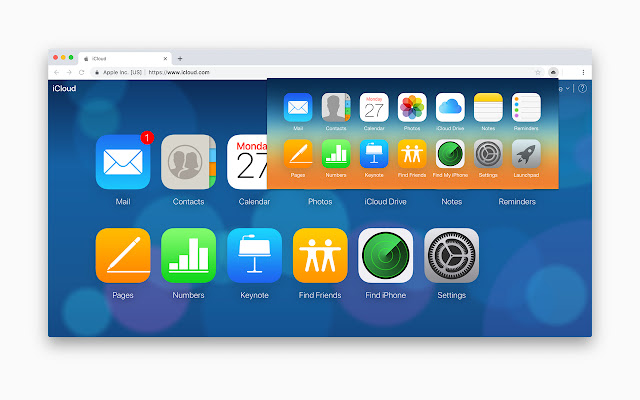
在“照片”部分中,您将找到按日期和位置整理的所有 iCloud 照片。 您可以浏览相册或使用搜索栏查找特定照片。
要选择单张照片,请一张一张地单击它们。 要一次下载多张照片,请按住 “Ctrl” 钥匙(或 “命令” Mac 上的键),然后单击您要下载的照片。 或者,您可以单击 “选择照片” 按钮,然后单击照片。
选择照片后,单击下载图标,该图标由带向下箭头的云表示。 您选择的照片将被打包成 邮编 文件以便于下载。
在计算机上选择要保存包含照片的 ZIP 文件的位置。 点击 “保存”或“下载”,取决于您的浏览器。
找到下载的 ZIP 文件并解压缩其内容。 您现在可以在计算机上访问下载的照片,随时可以根据需要查看、编辑或共享。
从 iCloud.com 下载照片是一种在计算机上访问照片的简单方法,无需额外的软件。
如果您想从 iCloud 下载照片并将其恢复到您的 Apple 设备(例如 iPhone 或 iPad),您可以通过恢复 iCloud 备份来实现此目的。 以下是从 iCloud 备份下载照片的方法:
确保您的设备已连接到 Wi-Fi 网络并具有足够的电池寿命或已插入电源,以防止恢复过程中出现中断。 确保您的设备已设置为新设备或根据需要重置为出厂设置。
打开您的设备或执行恢复出厂设置(如果尚未执行)。 按照初始设置提示进行操作,直到到达“应用程序和数据”屏幕。
点击 “应用程序和数据” 屏幕,选择 “从 iCloud 备份恢复” 选项。 系统会提示您使用 Apple ID 和密码登录。
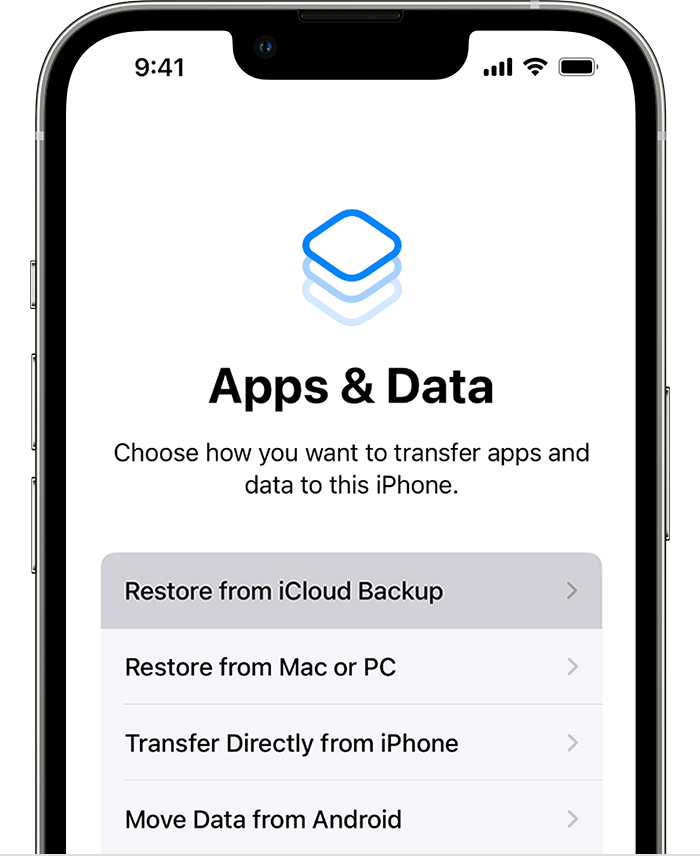
登录后,您的设备将显示可用的 iCloud 备份列表。 选择包含您要下载的照片的备份。 请考虑备份日期以确保您恢复的是正确的备份。
恢复过程将开始,并且您的设备将重新启动。 此过程所需的时间取决于备份的大小和您的互联网连接速度。 确保您的设备在此期间保持连接到 Wi-Fi 并已插入电源。
恢复完成后,您的设备将再次重新启动。 按照屏幕上的说明完成设置过程。
设置完成后,您的设备将包含所选 iCloud 备份中的所有照片和数据。 您现在可以像备份时一样访问照片。
请务必注意,从 iCloud 备份恢复会将设备上的所有现有数据替换为备份中的数据。 因此,在使用此方法之前,请确保您有包含所需照片的最新备份。
通过执行以下步骤,您可以轻松地从 iCloud 下载照片并在您的 Apple 设备上使用它们。 如果您丢失了照片或需要从早期状态恢复整个设备的内容,此方法特别有用。
如果您希望将照片从 iCloud 直接下载到您的 Apple 设备(例如 iPhone 或 iPad),iCloud 应用程序提供了一种无缝的方式来访问您的照片。 以下是使用 iCloud 应用从 iCloud 下载照片的方法:
首先,确保您的设备已登录正确的 iCloud 帐户。 要执行此操作,请转至 “设置” 在您的设备上,点击屏幕顶部您的姓名,然后点击 “i云”. 确保 “相片” 已启用 在使用 iCloud 的应用程序列表下。
在您的设备上,找到并打开 照片应用程序。 您可以通过此应用程序访问 iCloud 照片。
在照片应用程序中,点按 “相片” 屏幕底部的选项卡。 这将显示您的整个照片库,包括设备上存储的照片和 iCloud 帐户中的照片。
浏览您的照片以找到您想要下载的照片。 您可以点击单张照片来选择它们。 要选择多张照片,请点击 “选择” 屏幕右上角的选项,然后点击您要下载的照片。
选择照片后,点击 分享图标 (通常由带有向上箭头的正方形表示)。 从共享选项中,选择 “保存 [X] 张照片”。 所选照片将下载到您设备的本地存储中。
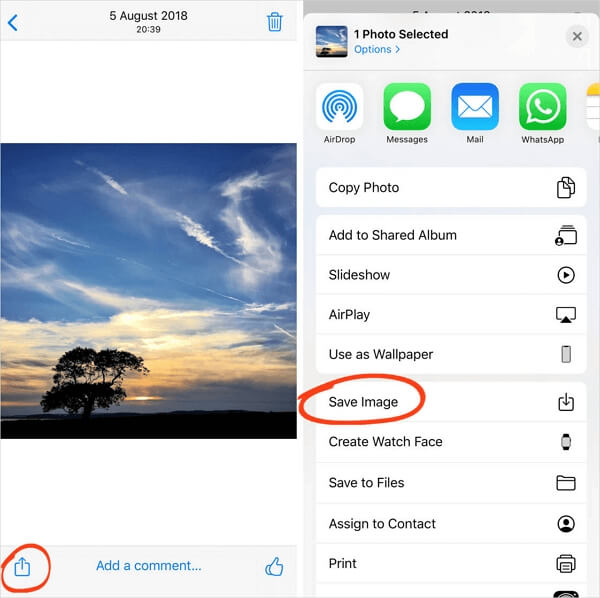
您现在可以直接从设备的照片应用程序访问下载的照片。 它们将存储在您设备的相机胶卷或 “最近” 专辑。
在 Apple 设备上使用 iCloud 应用程序是一种无需计算机即可访问和下载 iCloud 照片的便捷方式。 它允许您随时在设备上查看、共享和编辑照片。
虽然前面提到的方法是从 iCloud 下载照片的内置选项,但也有第三方工具可以提供额外的功能和灵活性。 其中一款脱颖而出的支持 iPhone 15 的工具是 FoneDog iOS数据恢复,它提供了用户友好的界面和各种恢复模式,包括“从 iCloud 备份文件恢复”。
iOS的数据恢复
恢复照片,视频,联系人,消息,通话记录,WhatsApp数据等。
从iPhone,iTunes和iCloud恢复数据。
与最新的 iPhone 和 iOS 兼容。
免费下载
免费下载

在本节中,我们将重点介绍如何使用“从iCloud备份文件恢复”模式使用FoneDog iOS数据恢复从iCloud下载照片。
以下是步骤 如何从 iCloud 下载照片 使用该工具:
首先在您的计算机上下载并安装 FoneDog iOS数据恢复。 安装完成后启动该程序。
在FoneDog iOS数据恢复的主界面中,选择 “从iCloud备份文件中恢复” 模式。 系统将提示您使用 Apple ID 和密码登录 iCloud 帐户。

登录后,FoneDog iOS数据恢复将显示与您的Apple ID关联的iCloud备份列表。 选择包含您要下载的照片的备份,然后单击 “下载”.
该软件将开始扫描所选 iCloud 备份中的数据,包括照片。 此过程可能需要一些时间,具体取决于备份的大小和您的互联网连接速度。
扫描完成后,您将看到 iCloud 备份中找到的数据的预览,包括照片。 您可以浏览照片并选择要下载的照片。
选择所需的照片后,单击 “恢复” 按钮。 FoneDog iOS数据恢复将提示您选择计算机上的位置来保存下载的照片。 选择一个文件夹,软件将开始将照片从 iCloud 下载到您的电脑。
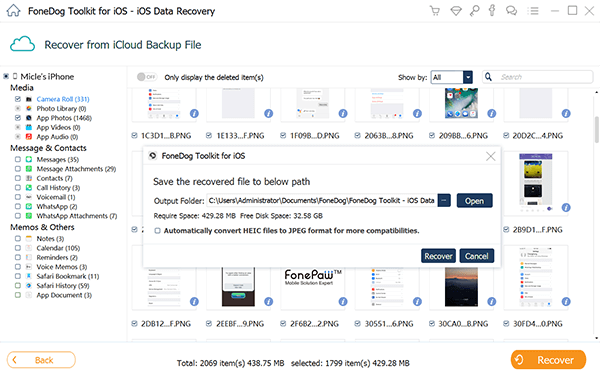
下载完成后,您可以在计算机上的指定文件夹中访问下载的照片。 从那里,您可以根据需要将它们传输到您的 iPhone 或任何其他设备。
FoneDog iOS数据恢复的“从iCloud备份文件恢复”模式提供了一种从iCloud下载照片的简单有效的方法。 它允许您有选择地选择要恢复的照片,并提供安全且有组织的方式来访问您的 iCloud 数据。
无论您是想恢复丢失的照片还是想要恢复丢失的照片 从 iCloud 备份恢复您的 iPhone,FoneDog iOS数据恢复是您的武器库中的一个有价值的工具。
人们也读详细指南:如何在 iPhone 6s 上恢复 iCloud 备份2023 指南:如何从 iCloud 备份中提取线路消息?
在本综合指南中,我们探索了各种方法 如何从 iCloud 下载照片,从内置选项到第三方工具(如 FoneDog iOS 数据恢复)。 无论您喜欢 iCloud.com 的简单性、Apple 设备上 iCloud 应用程序的便利性,还是专业工具的附加功能,您现在都知道如何选择最适合您需求的方法。
借助这些方法,您可以放心地从 iCloud 下载照片,确保您的珍贵回忆易于访问且安全。 无论您是要保留照片历史记录还是只是将图像传输到其他设备,有效管理 iCloud 照片的能力都是数字时代的一项宝贵技能。
发表评论
评论
热门文章
/
有趣乏味
/
简单困难
谢谢! 这是您的选择:
Excellent
评分: 4.8 / 5 (基于 109 评级)